笔记本电脑怎么投屏到电视 电脑如何投屏到电视上
更新日期:2024-03-20 12:51:31
来源:网友投稿
昨天小编想要把自己的笔记本电脑画面投屏到电视上,大屏观看起来更加的方便,但是却不知道如何操作,于是到网上仔细的研究了一番,总算找到了电脑投屏到电视上的方法,下面小编就把自己使用的方法也分享给大家,大家有相同烦恼的话,赶紧来看看吧。

笔记本电脑怎么投屏到电视?
方法一、
1.打开win10系统中的“设置”;
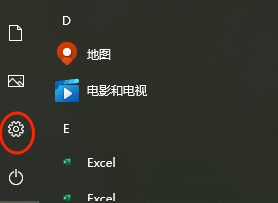
2.依次选择“系统”→选择“显示”→选择“连接到无线显示器”;
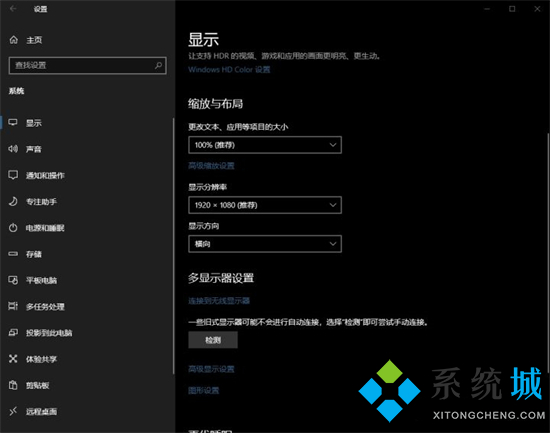
3.选择“连接到无线显示器”后,电脑桌面的右边就会弹出提示框,然你选择需要将电脑投屏到那个无线显示器上,点击你要投屏的那个电视即可。
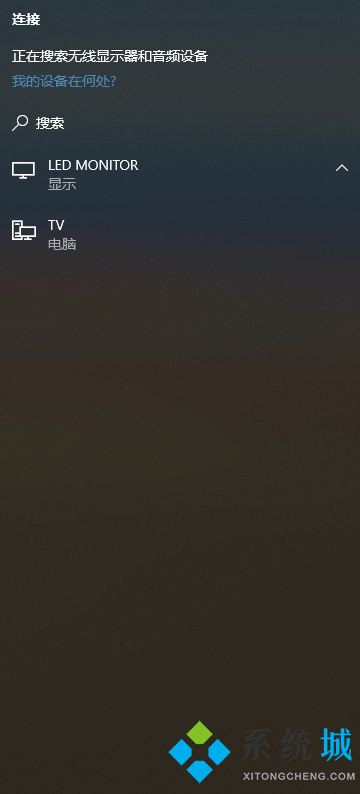
方法二、
1.直接Windows设置菜单里的【设备】设置,找到【蓝牙与其他设备】,点击+号添加设备;
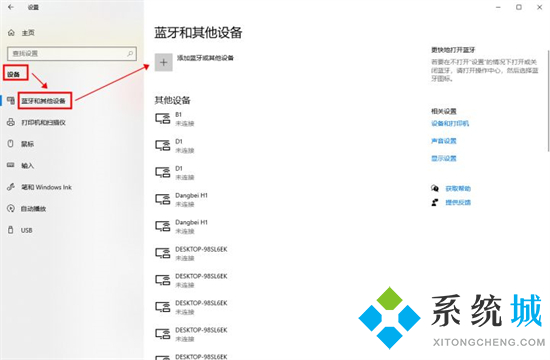
2.选择【无线显示器或扩展坞】,就可以搜索电视机设备并进行连接,完成投屏了。
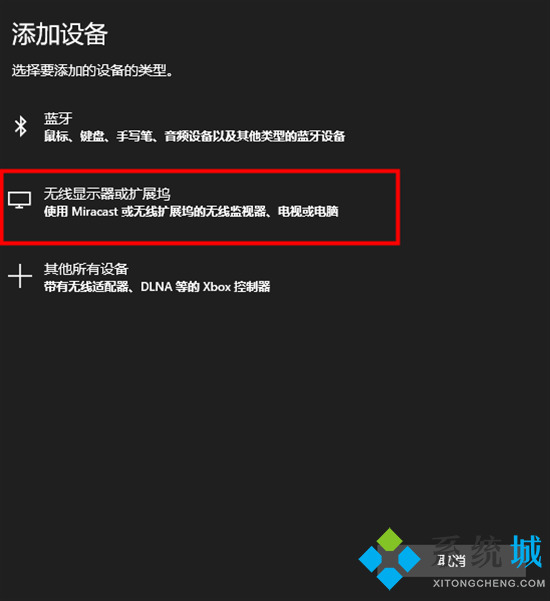
方法三、
1.这里我们需要借助第三方投屏工具,小编这里推荐幕享投屏;
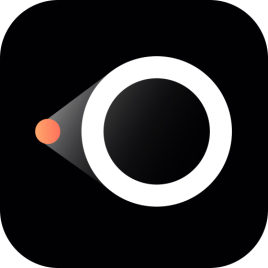 幕享投屏
幕享投屏
幕享投屏是一款功能全面的投屏工具,使用幕享投屏可以让用户更加轻松的进行屏幕的分享,适合家庭娱乐、办公会议等多种场景,操作界面极度简洁,使用起来没有任何的困难,小白也能轻松的上手无压力,十分的出色,大家快来下载这款优秀的幕享投屏电脑版吧。
2.点开电视端的电脑投屏板块;
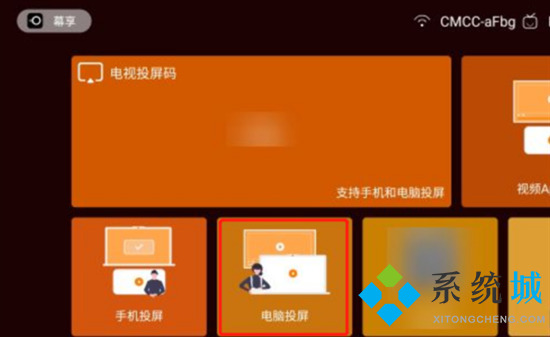
3.找到电视上显示的投屏码;
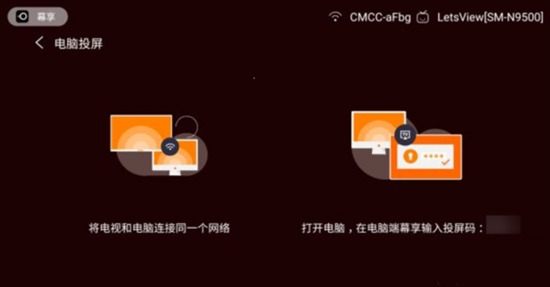
4.打开电脑端的幕享,点击电脑投屏;
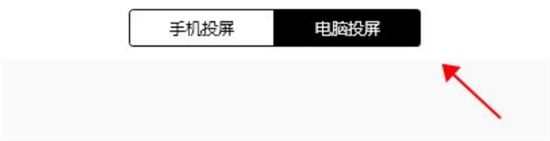
5.在电脑端输入电视端显示的投屏码,点击开始连接就可以了。
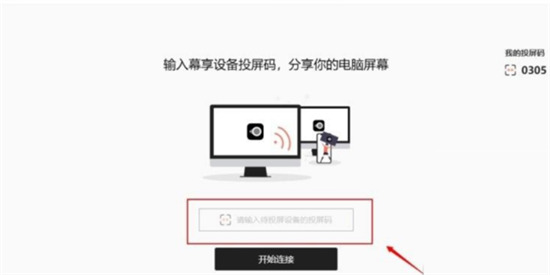
以上就就是小编为大家带来的笔记本电脑怎么投屏到电视的方法了,希望能帮助到大家。
- monterey12.1正式版无法检测更新详情0次
- zui13更新计划详细介绍0次
- 优麒麟u盘安装详细教程0次
- 优麒麟和银河麒麟区别详细介绍0次
- monterey屏幕镜像使用教程0次
- monterey关闭sip教程0次
- 优麒麟操作系统详细评测0次
- monterey支持多设备互动吗详情0次
- 优麒麟中文设置教程0次
- monterey和bigsur区别详细介绍0次
周
月











